在处理冗长的 Microsoft Word 文档时,很容易迷失在各个页面上的所有信息和文字中。
监视您在文档中的位置并确保页面有序的一种可靠方法是在 Microsoft Word 文档中插入页数。
插入页数也很重要,因为它可以简化您在工作时参考 Microsoft Word 文档的特定部分。这是因为您能够跟踪包含您需要查找的信息的页面。
此外,通过在 Microsoft Word 文档中插入页数,您可以创建目录来帮助读者跟踪内容,使他们的体验更加愉快和简单。
将页数插入 Microsoft Word 文档
任何能够使用计算机和 Microsoft Word 的人都可以将页数插入到他们的文档中。
将页数插入 Microsoft Word 文档时,请遵循以下五个快速步骤:
步骤 1.打开 Microsoft Word 文档并选择要开始编号的页面。
步骤 2.单击“插入”开始。

步骤 3.然后单击页码。
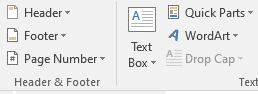
步骤 4.从弹出的选项中选择您希望页码显示在页面上的位置,如下所示。
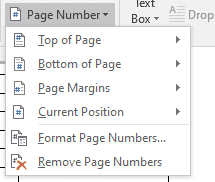
步骤 5.选择页码显示的首选样式。
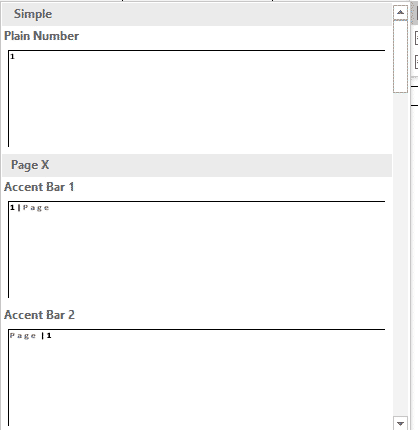
对于您选择的页面以及 Microsoft Word 文档的所有其余页面,页码将显示在您选择的首选位置和样式中。
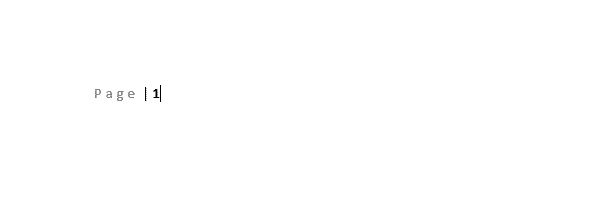 本站所有文章资讯、展示的图片素材等内容均为注册用户上传(部分报媒/平媒内容转载自网络合作媒体),仅供学习参考。 用户通过本站上传、发布的任何内容的知识产权归属用户或原始著作权人所有。如有侵犯您的版权,请联系我们反馈本站将在三个工作日内改正。
本站所有文章资讯、展示的图片素材等内容均为注册用户上传(部分报媒/平媒内容转载自网络合作媒体),仅供学习参考。 用户通过本站上传、发布的任何内容的知识产权归属用户或原始著作权人所有。如有侵犯您的版权,请联系我们反馈本站将在三个工作日内改正。


















